制作星光的原理是利用了PS中的滤镜动感模糊效果,只要使两个模糊效果进行90°对角,然后更改混合模式为变亮,就能够轻松做出来。
【 tulaoshi.com - PS教程 】

原图
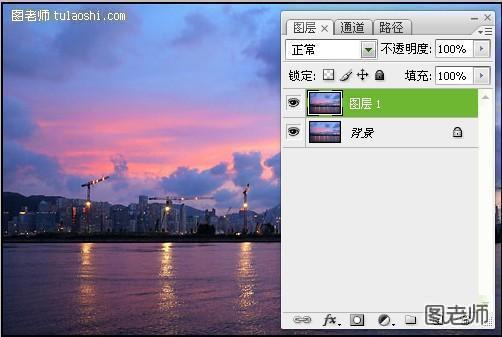
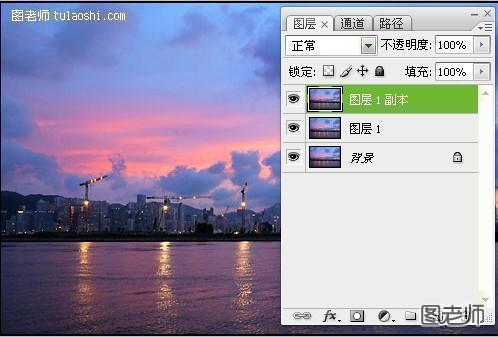
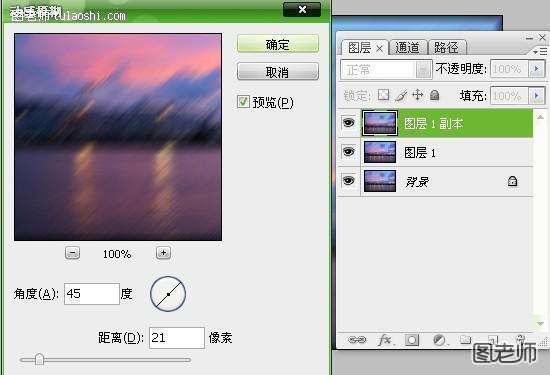
三:选中图层1副本,选择菜单栏—滤镜—模糊—动感模糊,角度设置为45、距离21。
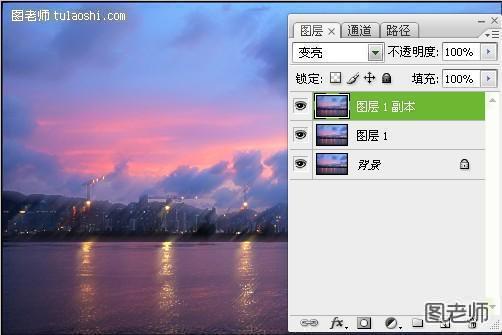
四:将图层1副本的混合模式改为变亮。

五:选中图层1,选择菜单栏—滤镜—模糊—动感模糊,角度设置为-45、距离21。
(本文来源于图老师网站,更多请访问http://www.tulaoshi.com/psjiaocheng/)

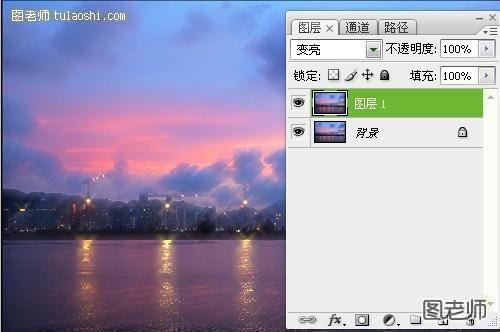
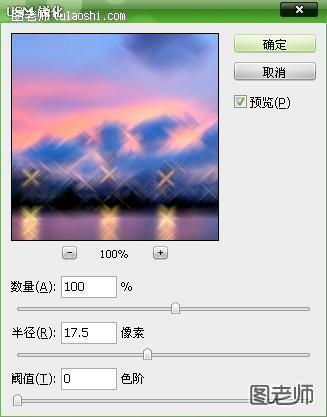
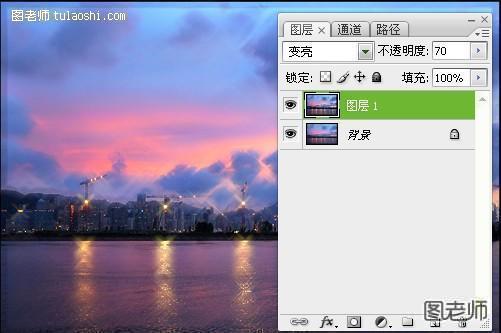
九:更改图层的不透明度为70%。
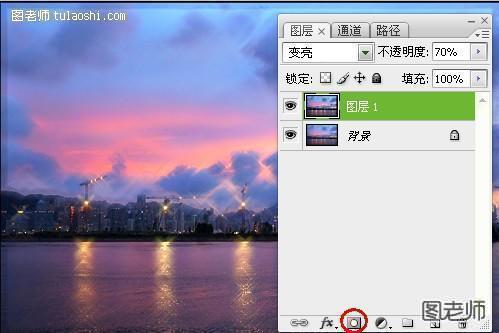

十一,使用油漆桶工具给蒙版填充黑色,然后使用柔边的白色画笔吧星光部分擦出来。

最终效果图!
来源:http://www.tulaoshi.com/n/20120716/1113.html
看过《照片PS 给夜景灯增加星光效果教程》的人还看了以下文章 更多>>